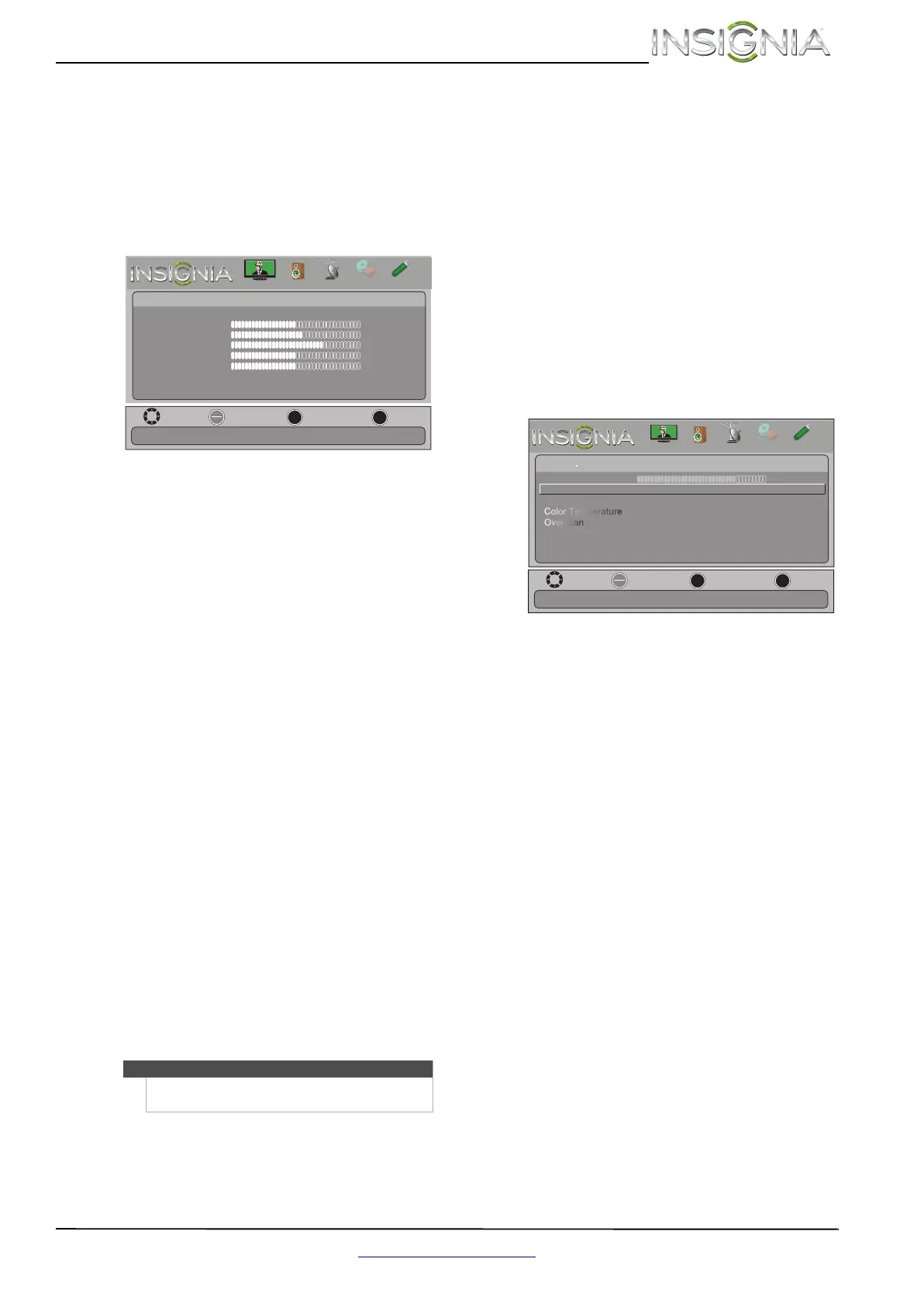27
Televisor LED de 39/42/46 pulg.,1080p
www.insigniaproducts.com
Ajuste de la imagen
Ajuste de la imagen del televisor
Para ajustar la imagen del televisor:
1 Presione el botón de menú (MENU). Se abre el
menú de pantalla mostrando el menú de
imagen (Picture).
2 Presione
T o ENTER (Entrar) para acceder al
menú.
3 Presione
S o T para resaltar una opción y
presione ENTER (Entrar) para acceder a la
configuración. Puede seleccionar:
• Picture Mode: selecciona el modo de imagen.
Puede seleccionar:
• Game (Videojuegos): ajusta la imagen para
obtener la mejor experiencia de
videojuegos.
• Vivid (una imagen brillante y viva).
Aumenta considerablemente el contraste,
el brillo y la nitidez. Esta opción es buena
para videojuegos, animación y para
ambientes con luz brillante.
• Standard (una imagen estándar).
Aumenta de forma moderada el contraste,
el brillo y la nitidez. Esta selección es buena
para transmisiones de TV estándar.
• Energy Savings [Ahorro de energía] (se
reduce el brillo de la retroiluminación). Su
televisor cuenta con una retroiluminación
que provee luz para mostrar imágenes. Al
reducir la cantidad de luz, su televisor
utiliza menos energía.
• Theater [Cine] (una imagen finamente
detallada). Ajusta el brillo y el contraste y
reduce la nitidez para obtener una imagen
más real. Esta selección es buena para ver
video de la calidad más alta como el de
discos Blu-ray o DVD y HDTV.
• Custom: imagen personalizada. Le permite
cambiar manualmente los ajustes de
imagen tal cómo brillo, contraste y la
nitidez.
• Brightness: ajusta el brillo de las áreas oscuras
de la imagen.
• Contrast (Contraste): ajusta el brillo de las
áreas claras de la imagen.
• Color: ajusta la intensidad del color de la
imagen. Un ajuste bajo puede hacer que el
color se vea descolorido. Un ajuste alto puede
hacer que el color se vea artificial.
• Tint (Tono): ajusta el balance del color de la
imagen. Use este control para hacer que los
tonos de piel se vean más naturales.
• Sharpness (Nitidez): ajusta el detalle de color
de las imágenes. Si ajusta este control muy
alto, las imágenes obscuras podrían aparecer
con orillas claras o blancas.
• Advanced Video: abre el menú
Picture · Advanced Video (Imagen - video
avanzado) donde se pueden ajustar más
opciones de video.
• Backlight (Retroiluminación): controla el
brillo global de la imagen. Cuando se
activa la relación de contraste dinámico
(Dynamic Backlight (DCR)), no puede
cambiar los ajustes de retroiluminación
(Backlight).
• Insignia Motion 120Hz: elimina el
movimiento borroso por un movimiento
preciso y nítido. Puede seleccionar:
• On (Activado): activa Insignia Motion
120 Hz.
• Off (Desactivado): desactiva el modo
Insignia Motion 120 Hz.
Nota
También puede presionar PICTURE (Imagen) para
seleccionar el modo de imagen.
OK
ENTER
MENU
EXIT
Picture
edoM erutciP Energy Saving
Brightness
48
Contrast
52
Color
68
Tint
0
Sharpness
10
Advanced Video
Reset Picture Settings
Move
Exit
Previous
Select
Adjust settings to affect picture quality.
PICTURE
CHANNELS
SETTINGS
PHOTOS
AUDIO
OK
ENTER
MENU
EXIT
Move
Exit
Previous
Select
Picture Advanced Video
Insignia Motion 120Hz eliminates motion blur with clear detail and smooth motion.
Aspect Ratio
Overscan
Color Temperature
Noise Reduction
Backlight
Adaptive Contrast
Dynamic Backlight (DCR)
75
Wide
Cool
On
Middle
High
On
PICTURE
CHANNELS
SETTINGS
PHOTOS
AUDIO
Insignia Motion 120Hz
On
